Аутоматски учините веб локације бржим и лакшим за читање у Сафарију [професионални савет]
![Аутоматски учините веб локације бржим и лакшим за читање у Сафарију [професионални савет] Како аутоматски омогућити Сафари Реадер режим](/f/7ae6473279a56b68af2664ffd895ac12.jpg)
Слика: Киллиан Белл/Цулт оф Мац
 Желимо да вам помогнемо да савладате Сафари. Култ Мац -аСавети за Сафари Про серија ће вам показати како најбоље искористити Аппле -ов веб прегледач на иОС -у и Мац -у.
Желимо да вам помогнемо да савладате Сафари. Култ Мац -аСавети за Сафари Про серија ће вам показати како најбоље искористити Аппле -ов веб прегледач на иОС -у и Мац -у.
Зар не би било лепо када бисте уклонили сву непотребну појаву са својих омиљених веб локација како би их било лакше читати и брже учитавати? Па са Сафари-јевим уграђеним Реадер режимом на Мац-у, иПхоне-у и иПад-у, можете.
Штавише, режим Реадер се може аутоматски учитати на свакој веб локацији коју посетите једноставном променом поставки. Показаћемо вам како у овом Сафари професионалном савету.
Лепо је видети оштре слике високе резолуције када посећујете своје омиљене блогове и вести. Али када учитате те слике, често ће их пратити огласи, скочни прозори и други садржај који не желите.
Ово је посебно фрустрирајуће када учитавате веб страницу преко спотичне мобилне везе на иПхоне -у или иПад -у; чини Сафари изузетно спорим. Не мора бити тако, захваљујући Реадер моду.
Аутоматски омогућите режим Реадер у Сафарију
Ако сте омогућили режим Реадер, Сафари ће вам послужити само текст - садржај који вам је заиста потребан. Веб локације ће се лакше читати, посебно на мањим екранима, и знатно брже учитавати.
Режим читача можете да омогућите стално, тако да га не морате ручно активирати сваки пут када посетите нову веб локацију. Једноставно следите ове кораке да бисте омогућили увек укључен режим Реадер на иПхоне-у и иПад-у:
- Отвори Подешавања апликација.
- Славина Сафари.
- Славина Реадер.
- Омогући Све веб странице.
И следите ове кораке на мацОС -у:
- Отвори Сафари.
- Кликните Сафари у траци менија, а затим кликните Подешавања…
- Под Веб странице картицу, кликните на Реадер.
- Кликните на падајући оквир поред Приликом посете другим веб страницама, а затим изаберите на.
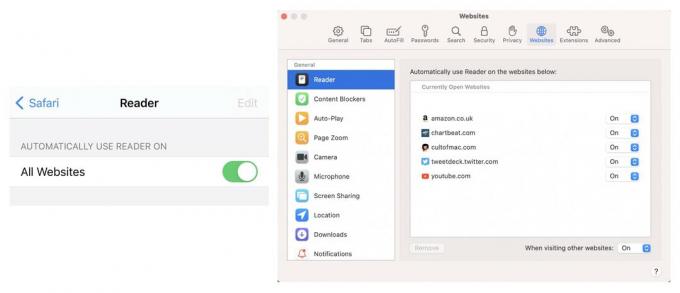
Снимке екрана: Цулт оф Мац
Како онемогућити Реадер на одређеним веб локацијама
Ако откријете да неке веб странице једноставно не функционишу добро у режиму Реадер, можете их ставити на белу листу тако да се нормално учитавају, чак и док је Реадер омогућен на свим другим веб локацијама. Следите ове кораке на иПхоне -у и иПад -у:
- У Сафарију посетите веб локацију коју желите да додате на белу листу.
- Додирните Аа дугме на левој страни траке за адресу.
- Славина Подешавања веб локације.
- Онемогући Аутоматски користите Реадер.
И следите ове кораке на мацОС -у:
- У Сафарију посетите веб локацију коју желите да додате на белу листу.
- Десним тастером миша кликните на УРЛ локације у адресној траци.
- Кликните Подешавања за ову веб локацију…
- Онемогући Користите Реадер када је доступан.


